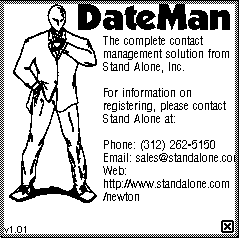
DateMan
それでは、個々の機能を見ていきましょう。
先ず、DateManをインストールすると、画面に、
 とボタンが表示されます。このボタンは、DateManの週間表示を開く以外にも、各アイテム(Notes,Names,Datesの各項目、等)をリンクさせたり、アジェンダ(起動したその日一日の予定)を開いたりするのに使います。DateManを開くには、このボタンを利用する以外にも、Datesボタンの上下、どちらか半分をタップすると開くように設定することも出来ます。
とボタンが表示されます。このボタンは、DateManの週間表示を開く以外にも、各アイテム(Notes,Names,Datesの各項目、等)をリンクさせたり、アジェンダ(起動したその日一日の予定)を開いたりするのに使います。DateManを開くには、このボタンを利用する以外にも、Datesボタンの上下、どちらか半分をタップすると開くように設定することも出来ます。
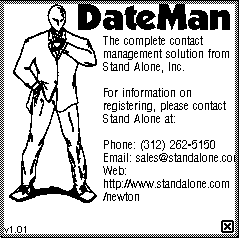
|
DateManそれでは、個々の機能を見ていきましょう。 先ず、DateManをインストールすると、画面に、  とボタンが表示されます。このボタンは、DateManの週間表示を開く以外にも、各アイテム(Notes,Names,Datesの各項目、等)をリンクさせたり、アジェンダ(起動したその日一日の予定)を開いたりするのに使います。DateManを開くには、このボタンを利用する以外にも、Datesボタンの上下、どちらか半分をタップすると開くように設定することも出来ます。 とボタンが表示されます。このボタンは、DateManの週間表示を開く以外にも、各アイテム(Notes,Names,Datesの各項目、等)をリンクさせたり、アジェンダ(起動したその日一日の予定)を開いたりするのに使います。DateManを開くには、このボタンを利用する以外にも、Datesボタンの上下、どちらか半分をタップすると開くように設定することも出来ます。
|

|
さて、先程の ボタンをタップすると、この様にリストが現れます。御覧になって解るように、実に様々な項目へのリンクが設定されています。この自由度の高いリンクが、DateManの売りのひとつです。リンクを張ることで、関連した項目(ネームカードやミーティング等)へ、すばやくアクセスできます。この画面は、Notesから、他の項目へのリンクですが、先程もお話ししたとおり、他の項目でも自由にリンクを張ることが出来ます。次は、肝心の週(月、年)間表示と、アジェンダを見てみましょう。 ボタンをタップすると、この様にリストが現れます。御覧になって解るように、実に様々な項目へのリンクが設定されています。この自由度の高いリンクが、DateManの売りのひとつです。リンクを張ることで、関連した項目(ネームカードやミーティング等)へ、すばやくアクセスできます。この画面は、Notesから、他の項目へのリンクですが、先程もお話ししたとおり、他の項目でも自由にリンクを張ることが出来ます。次は、肝心の週(月、年)間表示と、アジェンダを見てみましょう。
|

|
これが、その日一日の予定や、To-Doを表示するアジェンダです。 OS 2.0では標準の機能のひとつですが、OS 1.xでは、今までは、ActionNames等を利用しないと使うことの出来ない機能でした。勿論、WUWでは、サポートされていません。これは、  ボタンをタップして選択するか、 ボタンをタップして選択するか、 ボタンをタップしたまま数秒間待つと起ち上がります。 ボタンをタップしたまま数秒間待つと起ち上がります。続いて、WUWから受け継がれている、複数の週、月、年にわたるスケジュールの表示画面です。 |
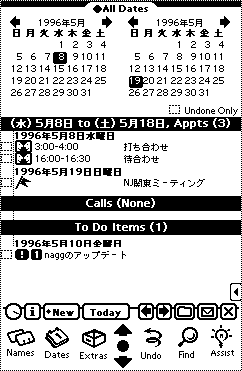
|
これは流石に、見やすくまとまっています。今までのWUWと同じに様に、何日間という風に表示させるスケジュールの期間をテキストで表示させることも出来ますし、このように、カレンダーを表示させて確認することも出来ます。 今回画面をキャプチャーするに当たって使用したのは、OS 1.5JとOS 1.x用のDateMan v1.01ですが、御覧のように日本語も問題なく通ります。(本来なら、OS 2.0での画面をお伝えしたかったのですが、残念ながら、私は、NTK1.6等のOS 2.0で画面をキャプチャー出来るソフトを持っていませんので、ご了承下さい。) 尚、ミーティングや、イベントの先頭に付いている可愛いアイコンは、本来、OS 2.0で標準でそれぞれに付くアイコンです。 |
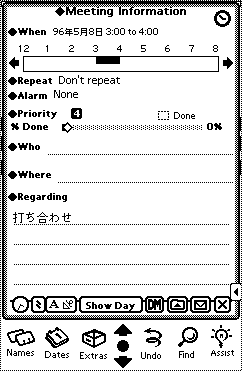
|
今度は、入力に関する部分を見ていきましょう。 これが、DateManの標準入力画面です。 MoreInfoやActionNamesをお使いの方は、すぐに使えると思います。今までの、WUWの入力画面は、お世辞にも使いやすいとは言いかねるものでしたが、これなら合格でしょう。 時間は、時間帯を示すバーの部分に直接ペンで線を引くか、その上のWhenと表記されている部分をタップすると現れる、独自の入力画面から入力します。 また、プライオリティー(優先順位)が、To-Do以外のMeetingや、Eventにも付けられるのも便利ですね。(因みに、優先順位は、無から9までの十段階で付けることが出来ます。) 誰とに当たる、Whoの部分は、そのまま書き込んでも良いですし、頭文字などのキーワードを書き込んでタップすることで、該当する人物をあなたのNamesからピックアップしてくれます。 |
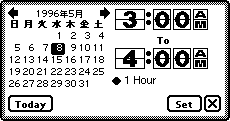
Whenと表記されている部分をタップすると現れる、独自の入力画面 |
次のWhere(場所)とRegarding(要件)は、あらかじめ、登録しておいた単語をタップして選択することもできます。 また、OS 2.0用のDateManでは、OSの標準の入力画面を使うことも出来ます。こちらは、選択してから画面が現れるまでの時間が、かなり早いので、すぐに入力して、後から詳細を書き込みたいという人には便利です。 |
いかがでしたでしょうか、簡単にざっと、御説明させて頂きましたが、雰囲気だけでもお分かり頂けましたか?
もっと詳しくお知りになりたい方や、実際に試してみたい方がいらっしゃいましたら、是非、DateManのホームページを御覧になってみて下さい。
